Windowsアップデートが終わらない【症状】
ふと思い立ってWindowsアップデートを試みたものの、いつまでたっても「更新プログラムの確認」画面のままなんてことはないでしょうか。数時間が経過しても、一晩が過ぎても、ひどいときには数日間を要しても終わらないってこともしばしばあります。

他にも、WindowsUpdateの更新をした後に、画面が表示されなくなり、マウスカーソルだけになったり、青い画面で「win10 Kernel auto boost lock acquisition with raised irql」という英文が出るなども症状に含まれます。
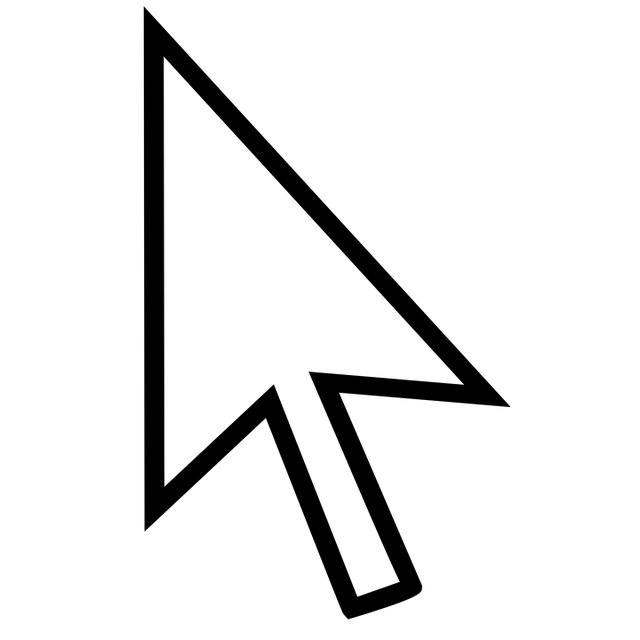
引用: https://tips4translation.files.wordpress.com/2016/07/image.png
Windowsアップデートが終わらない【原因】
ここからはWindowsアップデートが終わらない原因を解説していきます。原因は大きく分けて3つあります
原因1 累積的アップデートプログラムのインストール

引用: https://www.biccamera.com/bc/include_cms_contents/topics/notebook/notebook_erabi.jpg
更新プログラム「KB3189866」、「KB3194496」ないし「KB3197356」のインストールに失敗している ケースです。(「Windows 10 Anniversary Update」向け累積アップデートの不具合)
累積的更新プログラムとはWindows 10のバージョンごとに以前リリースされたすべての修正が含まれる更新アプリのことで、どんどん容量が大きくなっていくソフトです。月毎に重くなるため、インストールが難しくなります。
原因2 長期間Windowsアップデートがされていない

引用: https://www.anoopcnair.com/wp-content/uploads/2017/11/Windows-10-1709-Fall-Creators-Update-with-Intune-Update-Rings2.jpg
長期間アップデートが行われていないと作業が遅くなる原因となります。そうは言っても普段パソコンを開くときは別の作業をしたくて開いているわけで、わざわざアップデートに時間を割くのは面倒という人が多いのではないでしょうか?

引用: https://prtimes.jp/i/10749/2/origin/d10749-2-803129-3.jpg
今回はそんな方のためにとっておきのラクラク更新のコツをご紹介します。詳しくは対策2に書かれています。読んでみてくださいきっと更新作業が楽になるはずです。
原因3 ハードディスクの空き容量が少ない

引用: https://www.dospara.co.jp/5goods_parts/img/parts/342315.jpg
更新をしたくてもハードディスクの空き容量が少なければ、なかなか更新プログラムが入っていきませんよね。更新プログラムもある程度の容量を持っているのだから当然です。そんな方のために、効率よくハードディスクを整理するコツをご紹介します。
対策1 MicrosoftUpdateカタログを使う
引用: https://icon-rainbow.com/i/icon_02165/icon_021650_256.png
原因1では累積的更新プログラムの更新がうまくいかない問題を取り上げました。この問題は原因2のような単にアップデートをさぼって起こる問題ではなく、更新作業自体がうまくいかない状況です。その解決のコツとしては以下のことがあげられます・

引用: https://www.photolibrary.jp/mhd7/img247/450-2012041521455548896.jpg
まず、「Windows 10」を再起動してください(シャットダウンではないのでご注意を)。次に“Microsoft Update カタログ”から32bit版または64bit版の更新プログラムをダウンロードします。最後に、ダウンロードしたファイルをダブルクリックして更新プログラムをインストールすればアップデートできるはずです!
対策2 水曜日に起動で放置して更新アップデートしよう

引用: https://miro.medium.com/max/1200/1*if53xXXd1K6KjI8btdTb-A.png
原因2の対策としては「基本は放置」だと考えましょう。 アップデートをさぼった時間と更新作業にかかる時間の関係ですが、
「アップデートを1カ月滞らせた」→「更新作業に1日かかる」
「アップデートを数カ月滞らせた」→「更新作業に数日かかる」
位に考えておいた方がイイでしょう。ある程度はあきらめるしかありません。
アップデートが終了すれば、次回からはさほど時間がかからなくなるはずです。やはり日々の更新作業は重要であることがわかりますが、ついつい後回しにしてしまうものです

引用: https://rr.img.naver.jp/mig?src=http%3A%2F%2Fimgcc.naver.jp%2Fkaze%2Fmission%2FUSER%2F20140717%2F52%2F5460362%2F29%2F350x262x4a54a4dc708b9fee3d7b9a4c.jpg%2F300%2F600&twidth=300&theight=600&qlt=80&res_format=jpg&op=r
実はWindowsアップデートが「更新プログラムを自動的にインストールする(推奨)」設定になっていると、更新プログラムの大半が、日本時間の水曜日を挟んだ前後2日間に提供されるのです。これは覚えておきましょう。
つまり、毎週火曜夜~水曜夜(あるいは木曜朝)はPCの電源を落とさず、「起動したまま放置」すること。これだけで、大半の更新プログラムは自動更新されることになります

引用: http://i-d-sol.com/wp/wp-content/uploads/2012/11/hakken.jpg
対策3 ディスククリーンアップを試そう

引用: http://pictogram2.com/p/p0969/i/m.png
ハードディスクがいっぱいいっぱいになってる方に試してほしいのが「ディスククリーンアップ」です。いらないアプリをアンインストールしていくと、空き容量が増やせるし、「ディスククリーンアップ」なら自動で不要なファイルを検索し削除できるので、手間もかから無くておすすめです。
まとめ
いかがでしたか?皆さんのパソコンの更新作業が少しでもスムーズになったらいいなと思っています。































